这里就要引入GPT分区表,可以支持最大18EB的卷,最多支持128个主分区,所以如果使用大于2tb的卷,就必须使用GTP分区。例如:
对/dev/sdb进行分区命令:
parted /dev/sdb
这里的parted命令是进入交互模式。
相关的交互命令,这里做了一个总结:
print [free|all | NUMBER] 查看分区状态信息
mkpart PART-TYPE START END 创建新分区,
PART-TYPE: primary extended logical
START, END 开始,结束为止
set NUMBER FLAG STATE 对编号为NUMBER的进行标记。
FLAG: boot 引导, hidden 隐藏, raid 软raid, lvm 逻辑卷,
STATE: on| off
mkfs NUMBER FS-TYPE
对NUMBER指定文件系统。FS-Type有:ext2、fat16、fat32、linuxswap、NTFS、reiserfs、ufs 等
cp [FROM-DEV] FROM-NUMBER TO-NUMBER 将分区 FROM-NUMBER 上的文件系统完整地复制到分区TO-NUMBER 中,作为可选项还可以指定一个来源硬盘的设备名称FROM-DEVICE,若省略则在当前设备上进行复制。
move NUMBER START END 将指定编号 NUMBER 的分区移动到从 START 开始 END 结束的位置上。注意:(1)只能将分区移动到空闲空间中。(2)虽然分区被移动了,但它的分区编号是不会改变的
resize NUMBER START END 对指定编号 NUMBER 的分区调整大小。分区的开始位置和结束位置由 START 和 END 决定
check NUMBER 检查指定编号 NUMBER 分区中的文件系统是否有什么错误
rescue START END
mklabel,mktable LABELTYPE 创建一个新的 LABEL-TYPE 类型的空磁盘分区表,对于PC而言 msdos 是常用的 LABELTYPE。
若是用 GUID 分区表,LABEL-TYPE 应该为 gpt. 还有其他的aix, amiga, bsd, dvh, gpt, mac, msdo一个s, pc98, sun, loop
这里通过一个例子来展示如何进行GTP分区:
[root@linux-node2 ~]# parted /dev/sdb #对sdb分区
GNU Parted 3.1
Using /dev/sdb
Welcome to GNU Parted! Type 'help' to view a list of commands.
(parted) p #print 打印
Model: VMware, VMware Virtual S (scsi)
Disk /dev/sdb: 3221MB
Sector size (logical/physical): 512B/512B
Partition Table: msdos
Disk Flags:
Number Start End Size Type File system Flags
(parted) mklabel #定义分区表类型,msdos是MBR分区表,可以用这个方法将硬盘转换成MBR
New disk label type? gpt #分区表定义为gpt,之前是mbr分区,所以会有下面的提醒
Warning: The existing disk label on /dev/sdb will be destroyed and all data on this
disk will be lost. Do you want to continue?
Yes/No? yes #警告sdb之前的内容将会丢失
(parted) mkpart #创建分区
Partition name? []? sdb1 #分区表名称
File system type? [ext2]? ext4 #文件系统类型
Start? 0 #起始扇区
End? 1g #结束扇区
Warning: The resulting partition is not properly aligned for best performance.
Ignore/Cancel? i #警告内容将删除,选择忽略
(parted) p #print打印分区信息
Model: VMware, VMware Virtual S (scsi)
Disk /dev/sdb: 3221MB
Sector size (logical/physical): 512B/512B
Partition Table: gpt
Disk Flags:
Number Start End Size File system Name Flags
1 17.4kB 1000MB 1000MB ext4 sdb1
(parted) rm 1 #删除分区1
(parted) mkpart primary 0 1g #创建主分区1gb
Warning: The resulting partition is not properly aligned for best performance.
Ignore/Cancel? i #警告内容会被删除,选择忽略
(parted) mkpart primary 1g 3g #创建主分区2gb
(parted) p #打印
Model: VMware, VMware Virtual S (scsi)
Disk /dev/sdb: 3221MB
Sector size (logical/physical): 512B/512B
Partition Table: gpt
Disk Flags:
Number Start End Size File system Name Flags
1 17.4kB 1000MB 1000MB ext4 primary
2 1000MB 3220MB 2220MB ext4 primary
(parted) q #退出
Information: You may need to update /etc/fstab.
[root@linux-node2 ~]# fdisk -l /dev/sdb #查看/dev/sdb分区
WARNING: fdisk GPT support is currently new, and therefore in an experimental phase. Use at your own discretion.
Disk /dev/sdb: 3221 MB, 3221225472 bytes, 6291456 sectorsUnits = sectors of 1 * 512 = 512 bytesSector size (logical/physical): 512 bytes / 512 bytesI/O size (minimum/optimal): 512 bytes / 512 bytesDisk label type: gpt
# Start End Size Type Name 1 34 1953125 953.7M Microsoft basic primary 2 1953792 6289407 2.1G Microsoft basic primary
[root@linux-node2 ~]# mkfs.ext4 /dev/sdb1 #格式化
sdb1mke2fs 1.42.9 (28-Dec-2013)Filesystem label=OS type: LinuxBlock size=4096 (log=2)Fragment size=4096 (log=2)Stride=0 blocks, Stripe width=0 blocks61056 inodes, 244136 blocks12206 blocks (5.00%) reserved for the super userFirst data block=0Maximum filesystem blocks=2516582408 block groups32768 blocks per group, 32768 fragments per group7632 inodes per groupSuperblock backups stored on blocks: 32768, 98304, 163840, 229376
Allocating group tables: done Writing inode tables: done Creating journal (4096 blocks): doneWriting superblocks and filesystem accounting information: done
[root@linux-node2 ~]# blkid /dev/sdb1 #查看sdb1的UUID
/dev/sdb1: UUID="612067e2-12ca-4410-9ab8-682b22c0da87" TYPE="ext4" PARTLABEL="primary" PARTUUID="ae6af195-c535-4380-8a8f-e96c73730d96"
[root@linux-node2 ~]# echo 'UUID=612067e2-12ca-4410-9ab8-682b22c0da87 /data ext4 defaults 0 0' >> /etc/fstab #实现开机自动挂载
打赏我,让我更有动力~
 返回首页
返回首页
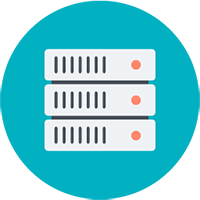 云计算应用
云计算应用


